کش مرورگر چیست؟
کَش های (Caches) مرورگر ، فایل هایموقتی ای که در واقع کپی هایی از فایل های مرور شده قبلی مانند تصاویر هستند و در مرور سریع تر اینترنت به کاربر کمکمی کنند. برای مثال، کش های تصاویر در حین مرور یک صفحه در کامپیوتر به صورت محلی (Local) ذخیره می شوند وزمانی که کاربر قصد مرور همان صفحه با همان تصاویر (یا یک صفحه دیگر با همان تصویر) را دارد، مرورگر فایل کشمربوط به آن تصویر را با استفاده از الگوریتم های مقایساتی پیدا کرده سپس به کاربر نشان می دهد. در این حالت،تصویری که بار قبل مشاهده شده است، برای بار دوم بارگیری (Download) نخواهد شد و بدین ترتیب سرعت مرورصفحات وب به صورت چشمگیری افزایش می یابد.
ایجاد شدن فایل های زیاد کش برای یک برنامه خاص، باعث بروز مشکلات زیادی از جمله کندی و اختلال در عملکرد آنخواهد شد. در مرورگر کروم برای اینکه تجربه بهتری در زمینه وب گردی داشته باشید، فایل های کش زیادی ذخیره شده واین فرآیند ممکن است بعد از گذشت مدتی، شما را با مشکلات متعددی رو به رو کند.
اگر از کروم به عنوان مرورگر پیش فرض خود در کامپیوتر استفاده می کنید، بهتر است هر از چند گاهی کش این برنامه راپاک کنید.
پاک کردن کش مرورگر تنها به مرورگر کروم اختصاص ندارد و در سایر مرورگرهای اینترنتی نیز می توان از طریق انجامروش های مشابه اطلاعات ذخیره شده در مرورگر را حذف کرد.
نحوه پاک کردن Cache در مرورگر گوگل کروم
روش اول:
از طریق روش های مختلفی می توان کش مرورگر گوگل کروم یا سایر مرورگرهای مشابه را پاک کرد.
- ابتدا مرورگر گوگل کروم را اجرا کنید. حال از گوشه بالا - سمت راستمنوی گوگل کروم را باز کنید. این کار را می توانید با استفاده از کلیدهای ترکیبی E +Alt نیز انجام دهید.
- در پنجره باز شده بر روی Settings (تنظیمات) کلیک کنید.
کَش مرورگر فایل های موقتی ای که کپی هایی از فایل های مرور شده قبلی مانند تصاویر هستند
- به پایین صفحه بروید و بر روی advanced کلیک کنید.
- به قسمت Privacy (حریم خصوصی) رفته و بر روی Clear browsing data (حذف داده های مرور) کلیک کنید.
- حال پنجره ای با نام Clear browsing data باز خواهد شد.
آموزش پاک کردن کش مرورگر کروم
- در قسمت Time rangeمی توانید بازهزمانی ای که کش ها در آن زمان ذخیره شده اند را انتخاب کنید. برای پاک کردن تمامی کش ها گزینه the beginning oftime را انتخاب کنید.
- حال گزینه Cached images and files به معنای "فایل ها و تصاویر کش شده" را انتخاب کرده سپس بر روی Clear data کلیک کنید.
پس از اتمام فرایند پاک سازی، پنجره مربوطه بسته خواهد شد.
ترفند پاک کردن کش مرورگر
روش دوم:
- کروم را به آخرین نسخه موجود آپدیت کنید.
- برنامه را باز کرده و بر روی آی سه نقطه که در بخش بالایی رابط موجود بوده، کلیک کنید.
بر روی More tools و سپس clear browsing data کلیک کنید.
- در صفحه باز شده، Time Range را بر روی حالت All Time قرار دهید.
دقت کنید تنها تیک گزینه Cached images and files فعال باشد.
- بر روی دکمه آبی رنگ CLEAR DATA کلیک کنید.
با طی این مراحل، تمامی فایل های کش ایجاد شده در گوگل کروم، حذف شده و می توانید دوباره با سرعت بالا از اینمرورگر استفاده کنید.
پاک کردن کش مرورگر کروم در موبایل
حذف کش مرورگر کروم در اندروید :
ابتدا مرورگر کروم را باز کنید و وارد بخش تنظیمات (Setting) شوید.
از بخش Privacy گزینه Clear browsing data را انتخاب کنید.
در بخش اول شما انتخاب میکنید در چه بازه زمانی و در بخش پایین انتخاب میکنید چه مواری حذف شود.
Browsing History = حافظه جستجو (موارد سرچ شده و آدرس سایتها)
Cookies and site data = حافظه کوکی و اطلاعاتی که سایتها روی دیوایس شما ذخیره میکنند.
Cached images and files = تصاویر ذخیره شده روی دستگاه شما
Saved passwords = پسوردهای ذخیره شده
Autofill form data = اطلاعات فرم هایی که به صورت خودکار ذخیره شده است.
توجه:هیچ یک از موارد اطلاعات ضروری شما را پاک نمیکند و فقط اطلاعاتی که به صورت خودکار توسط گوگل کرومذخیره میشوند را پاکسازی میکند.
منبع:
گلکسی S20 اولین گوشی سامسونگ با پنل ۱۲۰ هرتزی خواهد بود
عرضه آیفون 12 در ابعاد کوچک تر
مهمترین تفاوت بازاریابی تلفنی با فروش تلفنی چیست؟
چگونه بازاریابی و فروش تلفنی انجام دهیم؟
مرورگر ,کش ,کروم ,های ,روی ,پاک ,بر روی ,کش مرورگر ,مرورگر کروم ,پاک کردن ,کلیک کنید ,گزینه cached images ,مانند تصاویر هستند ,قبلی مانند تصاویرمشخصات
- راهنمایی خرید لوازم جانبی
- akhbarfannavari
- گرافیک جو | در جستجوی گرافیک
- gamesaport
- iranekade
- خط روز | Rooz Line
- parsianshop222
- lijihek591
- وپ کید جدیدترین ها
- تعمیرات موبایل
- طراح و توسعه دهنده وب 2023
- ایتاک
- دانلود سورس
- M.H.Zarei
- بومی زبان
- اطلاعات عمومی
- موبایل انار
- گروه موبایل دیجیتک(all os)
- itshaabake
- graphiic
- vpn-android
- دانلود آهنگ جدید
- خانواده برتر شعبه اصلی
- دانلود آهنگ جدید
- مجله اینترنتی آزادبکس | موزیک،تکنولوژی،زیبایی و عمومی
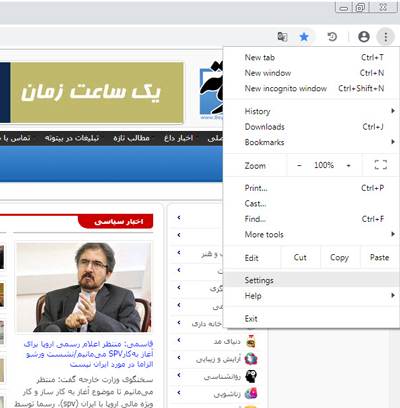
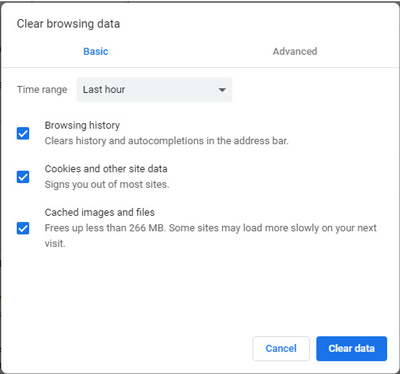
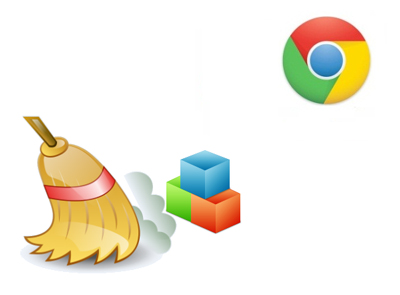
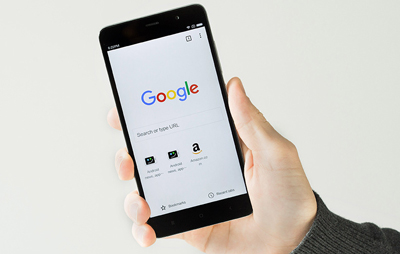
درباره این سایت